iOS 15.4 додає нові функції, які ви можете перевірити за допомогою цього ПосиланняОновлення також надає нові та покращені функції конфіденційності та безпеки. Це включає кілька оновлень до iCloud Keychain, сповіщень AirTag проти переслідування тощо. У цій статті ми розглянемо деякі функції та налаштування конфіденційності та безпеки в оновленні. 1. iOS 15.4.

Нові сповіщення AirTag проти переслідування в iOS
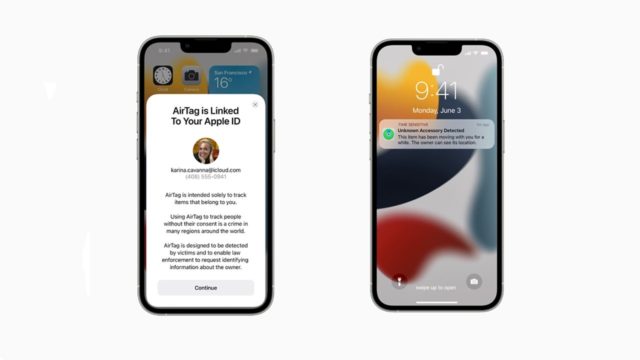
Існує ризик того, що зловмисники та сталкери можуть використовувати AirTags зловживань для виявлення жертв. За останні кілька місяців Apple випустила кілька нових оновлень для iOS, щоб запобігти використанню AirTags для переслідування людей, і це продовжується і в поточній версії.
Коли ви налаштуєте AirTag за допомогою iOS 15.4, ви отримаєте сповіщення про те, що ваш AirTag пов’язано з вашим Apple ID, і в основному попереджає вас, що якщо ви спробуєте використовувати його, щоб переслідувати когось, AirTag можна знову зв’язати з вами, а в сповіщенні також зазначено, що використання AirTag для відстеження когось за допомогою цих методів вважається злочином.
Ви можете додати нотатки до збережених паролів
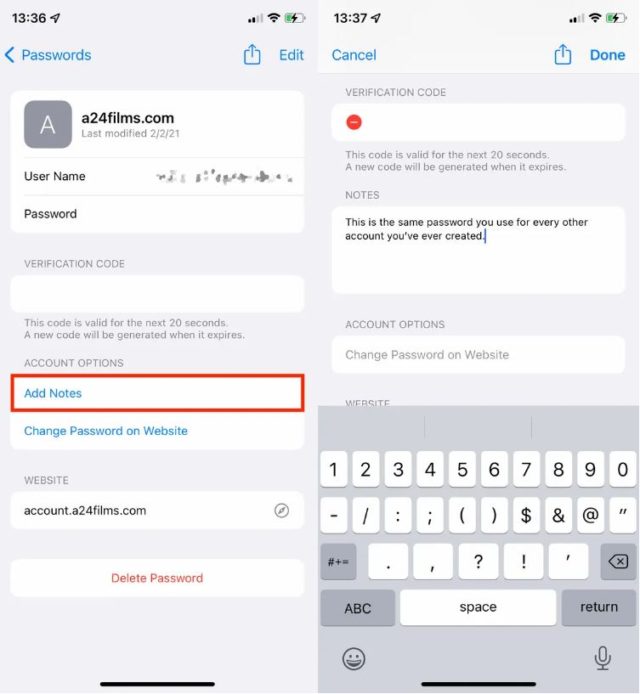
З iOS 15.4 тепер ви можете додати примітку до імен користувачів, електронної пошти та паролів, які ви зберігаєте в iCloud Keychain. Щоб отримати доступ до цього, відкрийте «Налаштування» та виконайте такі дії:
◉ Перейдіть до Паролі та авторизуйтесь.
◉ Натисніть на обліковий запис, для якого хочете залишити нотатку.
◉ Натисніть «Додати примітки» та напишіть свою нотатку.
◉ Після завершення торкніться «Готово» вгорі, і ви отримаєте нотатку, збережену для цих облікових даних.
Safari не зберігатиме паролі без імені користувача
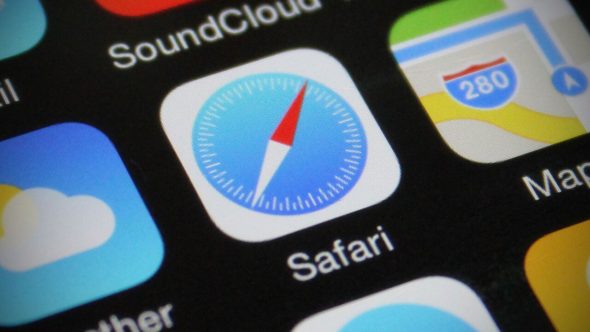
Якщо у вас виникли проблеми з пошуком пароля для веб-сайту, який, як ви знаєте, ви зберегли через iCloud, можливо, iOS зберегла той самий пароль без імені користувача, а без імені користувача пароль не відображатиметься на клавіатурі, коли ви отримуєте доступ до цього місця. , але в оновленні iOS 15.4 цю проблему вирішено.
Тепер, коли ви спробуєте зберегти пароль без імені користувача в Safari, ви отримаєте спливаюче вікно із запитом на ім’я користувача. У сповіщенні написано «Щоб зберегти цей пароль, введіть ім’я користувача для свого облікового запису [веб-сайт]», і ви побачите текстове поле, яке можна використовувати для введення імені користувача або електронної пошти.
Ви можете приховати ці рекомендації щодо безпеки паролів
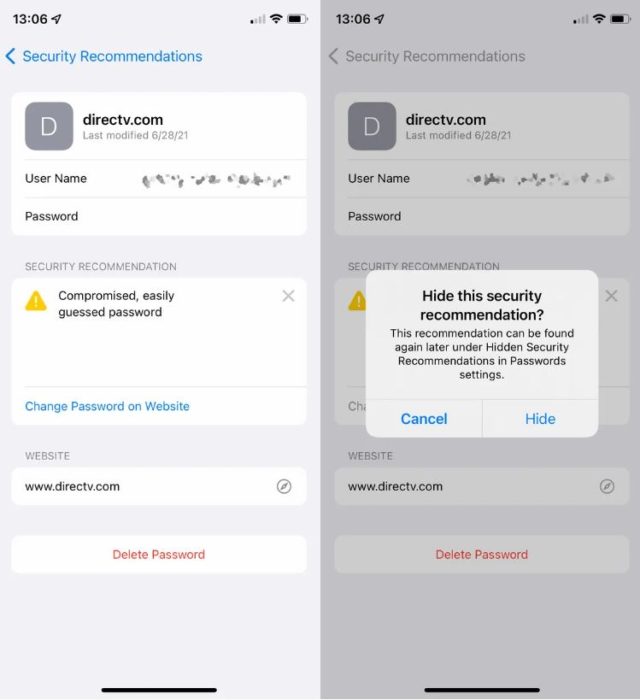
Apple наполягає на тому, що ніколи не повторювати пароль для різних облікових записів, тому, коли ви заходите в Налаштування - Паролі, ви можете побачити рекомендації щодо безпеки для ваших паролів, які можуть бути зламаними, і які легко вгадати або використати повторно.
Сповіщення — це добре, але якщо ви не хочете, щоб вам нагадували щоразу, коли ви отримуєте доступ до налаштувань пароля, ви можете приховати їх:
◉ Перейдіть до облікового запису та торкніться значка X у верхньому правому куті сповіщення.
◉ У спливаючому вікні, що з’явиться, натисніть Приховати, щоб позбутися рекомендацій щодо безпеки.
◉ Якщо ви коли-небудь захочете знову побачити рекомендації щодо безпеки, перейдіть до розділу «Рекомендації щодо прихованої безпеки» у налаштуваннях паролів.
Джерело:


Відмінний додаток
👍👍
Дякую за солодку інформацію
👍
Ви заслуговуєте на вдячність і повагу за те, що ви робите для нас, ви визначні та чудові
Дякую за нову інформацію
Дякую за чудову статтю 🌹
Я прошу Всемогутнього Бога до всіх співробітників iPhone Ісламу з усією щирістю і щирістю, щоб ваша робота була служінням і освітою ваших послідовників з усім новим у балансі ваших добрих справ, Боже Всемогутній, частинами світу. Дякую
Так мило
чудове резюме
رائع
Дякую 🙏🏼 за старання
Дякую тобі
😍 чудова система
رائع